Как восстановить удаленные видео и воспоминания из Snapchat
Сегодня Snapchat — одна из самых распространённых социальных сетей. Огромное количество молодых людей заходят на платформу со своих мобильных устройств и каждый день делятся своими историями. Однако некоторые пользователи жаловались, что случайно удалили очень важные видео. Хорошая новость в том, что теперь можно… восстановить удаленные видео Snapchat на компьютере или мобильном устройстве. В этом руководстве описаны проверенные методы и продемонстрированы рабочие процессы.
СОДЕРЖАНИЕ СТРАНИЦЫ:
Часть 1: Как восстановить удаленные видео Snapchat на ПК
Правильный инструмент восстановления видео может повысить вероятность успеха. Apeaksoft Восстановление данныхНапример, это надёжная программа для восстановления удалённых видео Snapchat на компьютере и телефоне. Даже безвозвратно удалённые видео Snapchat можно восстановить.
Apeaksoft Data Recovery может просканировать память вашего компьютера и телефона, чтобы восстановить все имеющиеся и потерянные видео, включая видео из Snapchat. В процессе сканирования вы можете выбрать нужные видео из Snapchat и легко восстановить их. Интуитивно понятный интерфейс и простой рабочий процесс помогут вам быстро восстановить их.
Самый простой способ восстановить удаленные видео из Snapchat
- Восстановите утерянные видео Snapchat за три шага.
- Поддерживает все видеоформаты, включая MP4, MOV и другие.
- Доступно для локальных жестких дисков, внешних дисков и мобильных устройств.
- Предварительный просмотр потерянных файлов перед выборочным восстановлением данных.
- Интегрируйте режимы быстрого сканирования и глубокого сканирования.

Как восстановить удаленные видео из Snapchat
Шаг 1. Сканирование вашего устройства
Запустите лучшую программу для восстановления видео после установки на ПК. Есть версия для пользователей Mac. Если вы удалили видео из Snapchat на компьютере, перейдите на страницу Восстановление жесткого диска Вкладку «Диск» и выберите диск. Нажмите кнопку Начать сканирование кнопку, чтобы начать сканирование вашего диска.
Если удалённые видео хранятся на внешнем диске, подключите его к компьютеру. Переключитесь на Восстановление USB/SD-карты и нажмите Сканирование диска .

Шаг 2. Предварительный просмотр восстанавливаемых видео
После завершения сканирования файлов вы можете просмотреть восстанавливаемые видеофайлы. Чтобы просмотреть их по типу, например, введите Тип Список Вкладка и выберите Видео. Если вам нужно просмотреть видеофайлы по местоположению, переключитесь на Список путей Вкладку «Видео» и выберите нужную папку. Вы также можете быстро найти нужные видеофайлы с помощью ФИЛЬТР и Search Bar.

Шаг 3. Восстановить удаленные видео Snapchat
Отметьте галочками все видео Snapchat, которые вы хотите восстановить, и нажмите кнопку Recover Кнопка. Выберите папку для восстановления и подтвердите восстановление файла. Вы также можете использовать эту программу для восстановить удаленные видео на вашем устройстве.

Часть 2: Как восстановить удаленные видео Snapchat из моих данных
Ещё один простой способ восстановить видео из Snapchat — это встроенная функция резервного копирования. Она позволяет восстановить воспоминания из Snapchat прямо в приложении социальной сети. Помните, что этот метод доступен только для утерянных видео, в которых вы потеряли свои воспоминания.
Шаг 1. Запустите приложение Snapchat и нажмите на свой профиль.
Шаг 2. Нажмите Настройки Кнопка со значком шестеренки.
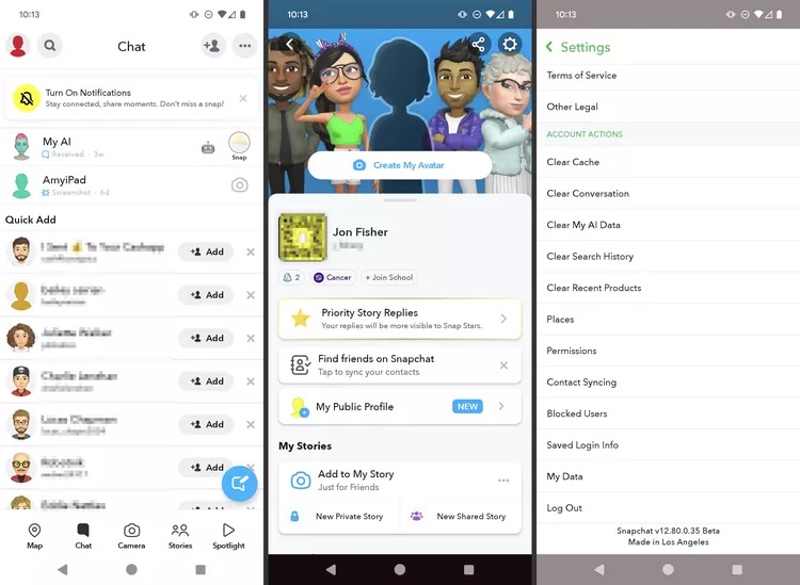
Шаг 3. Прокрутите вниз и выберите Мои данные.
Шаг 4. Проверка Воспоминания и другие медиа и нажмите Следующая.
Шаг 5. Отрегулируйте диапазон дат в соответствии с вашими видео.
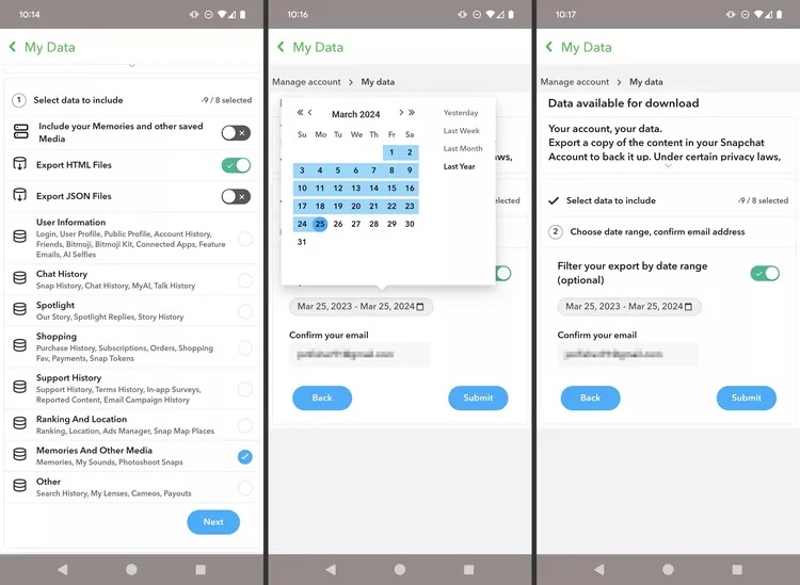
Шаг 6. Подтвердите свой адрес электронной почты и нажмите ОТОСЛАТЬ.
Шаг 7. Получив ваш запрос, Snapchat отправит вам потерянные видео по электронной почте. Этот метод также может вам помочь. восстановить сообщения Snapchat.
Часть 3: Как восстановить удаленные видео Snapchat на iPhone/Android
Если вы загрузили видео в Snapchat и недавно удалили их, вы можете восстановить их из памяти. Мы покажем, как восстановить удалённые видео из Snapchat на iPhone или Android.
Как восстановить удаленные видео Snapchat на iPhone
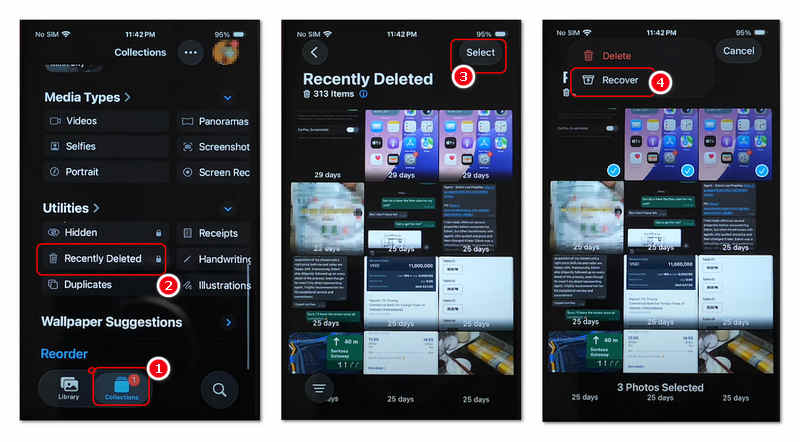
Шаг 1. Откройте приложение «Фотографии» на главном экране.
Шаг 2. Нажмите Коллекции кнопка на нижней стороне.
Шаг 3. Выберите Недавно удалено альбом.
Шаг 4. Нажмите Выберите кнопку и выберите удаленные видео Snapchat.
Шаг 5. Наконец, нажмите Recover .
Шаг 6. Вернитесь к исходному альбому и проверьте, восстановлены ли видео.
Примечание: В разделе «Недавно удалённые» хранятся только видео из Snapchat, удалённые в течение 30 дней. Если вы не можете найти потерянные видео, попробуйте другие методы.
Как восстановить удаленные видео Snapchat на Android
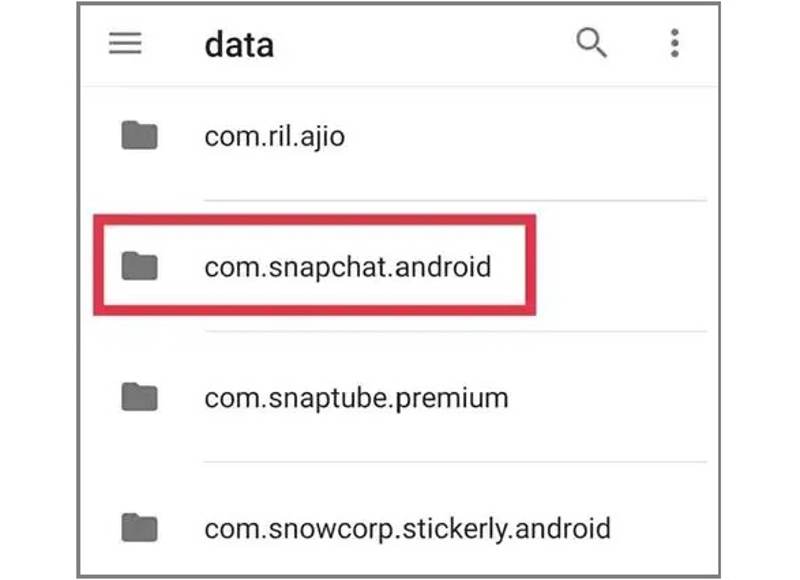
Шаг 1. Откройте предустановленное или стороннее приложение «Диспетчер файлов».
Шаг 2. Запустите Android папку и найдите Цены вложенная папка.
Шаг 3. Прокрутите вниз и найдите com.snapchat.android папку.
Шаг 4. Откройте папку кэша и просмотрите удаленные видеофайлы.
Шаг 5. Найдя нужное видео, переместите его в другую папку.
Шаг 6. Затем снова опубликуйте видео в Snapchat.
Примечание: Этот метод доступен только для недавно удаленных вами видео.
Заключение
В этом руководстве объясняется, как восстановить удаленные видео из Snapchat на устройствах Mac, Windows, iPhone и Android. Если вы не можете найти свои видео из Snapchat, отправьте запрос на видеофайлы и другие данные в приложении. Кроме того, вы можете восстановить удалённые видео из альбома «Недавно удалённые» или папки кэша. Apeaksoft Восстановление данных Можно ли восстановить удалённые видеофайлы с жёсткого диска без резервного копирования? Если у вас есть другие вопросы по этой теме, пожалуйста, оставьте сообщение под этой публикацией.
Статьи по теме
В этом уроке мы покажем вам, как правильно удалять разговоры, истории или сообщения Snapchat на устройствах iPhone и Android.
Вы случайно удалили снимок? Не волнуйтесь, если вы удалите снимок. Пожалуйста, узнайте простые способы восстановить данные Snapchat на iPhone / Android.
Мы покажем вам, как вы можете эффективно загружать длинные видеоролики продолжительностью более 10 на Snapchat из вашей фотопленки или фотогалереи без потери качества
Вот практическое руководство, в котором рассказывается, как удалить историю чата Snapchat на iPhone, чтобы защитить вашу конфиденциальность и важную информацию.

